Protams, katram produktam ir tendence sabojāt. Mikrofons nav izņēmums. Bet tas, ka ir problēmas, nenozīmē nāvi. Protams, ir veidi, kā palīdzēt pārkonfigurēt ierīci. Tāpēc šajā rakstā mēs analizēsim galvenos defektu cēloņus un apsvērsim arī iespējas, kurām varat konfigurēt aprīkojumu.

Kāpēc mikrofons nedarbojas nesaskaņās
Šajā jautājumā ir vairākas nianses. Tātad atsevišķā situācijā var būt raksturīgi dažādi darbības traucējumu avoti. Attiecīgi, lai precīzāk izprastu visu būtību, ieteicams katru gadījumu izskatīt atsevišķi.
Discord neredz mikrofonu
Protams, paši cēloņi ir tieši atkarīgi no individuālajām īpašībām, kuras sistēma apsver, tomēr visizplatītākais ir mikrofona izslēgšana. Tādējādi jāievēro šāda procedūra:
- Vispirms jums vēlreiz jāpārbauda ārējā aprīkojuma savienojums tieši ar personālā datora sistēmas vienību.
- Tālāk varat uzmanīgi pārskatīt skaņas sistēmas iestatījumus. Tā kā šajā posmā var atklāt, ka ierīce ir pilnībā atvienota.
- Tāpēc, lai pārbaudītu savas skaņas kartes un draiveru darbību, tas arī nesāp. Ja vecā versija ir instalēta, tad to ļoti ieteicams atjaunināt. Tomēr, lai precizētu informāciju, jums jādodas uz ierīces pārvaldnieku, kas atrodas tieši uz jūsu personālo datoru. Tālāk jums jāatrod mikrofona ikona un vienreiz uz tās jānoklikšķina. Šeit jūs varat iegūt visu iespējamo informāciju par vadītāju. Ja jums joprojām ir jāveic atjaunināšana, tad draiveris ir jālejupielādē no interneta vai, ja iespējams, jāveic automātiska atjaunināšana.
PALĪDZĪBA. Tāpat neaizmirstiet, ka lietojumprogramma var kļūt novecojusi. Patiesībā nākotnē tas periodiski jāatjaunina.
Tādējādi šeit nav nekā sarežģīta, ir svarīgi tikai pārliecināties, ka katra mehānisma darbs ir pilnībā izpildīts. Tā kā visbiežāk problēmas rodas tāpēc, ka viens no elementiem uzticami nepilda savas funkcijas.
Mikrofons darbojas, bet jūs nevarat dzirdēt nesaskaņas
Un šī problēma, protams, ir saistīta ar kurjera iekšējiem iestatījumiem. Tas ir, ka situācijas labošana tiks veikta atšķirīgi. Proti, ir jāizpilda šādi punkti:
- Pirmkārt, tiek sākta lietojumprogramma. Tad jums jāiet uz sadaļu, kas apzīmē lietotāja iestatījumus.
- Un tad viss ir vienkārši: jums vajadzētu noklikšķināt uz cilnes ar nosaukumu “balss un video”. Būs pieejams ierīču nosaukumu saraksts. Jums būs jāpiezīmē viens, kas ir jūsu - iepriekš pievienots mikrofons.
- Tad jums ir jāstrādā ar slīdni. Ja tas ir diapazonā no 10 procentiem līdz 15, indikatoru ir iespējams palielināt līdz 50 vai 60.
- Ievades režīmā ir vēlams iestatīt "aktivizēšanu, nospiežot" un norādīt vismazākos parametrus. Noslēgumā jūs joprojām varat eksperimentēt ar iestatījumiem un atrast sev ideālo risinājumu, kurā skaņa tiks dzirdama pat bezmaksas saziņas lietojumprogrammā. Bet šeit atkal: vispirms jums joprojām jāpārliecinās, ka pats mikrofons darbojas.
Ja neviens no iepriekšminētajiem nepalīdz, tad jums, bez šaubām, būs jāsazinās ar servisa centru, kur varēsit gan noskaidrot problēmas avotu, gan izdomāt, kā to novērst.
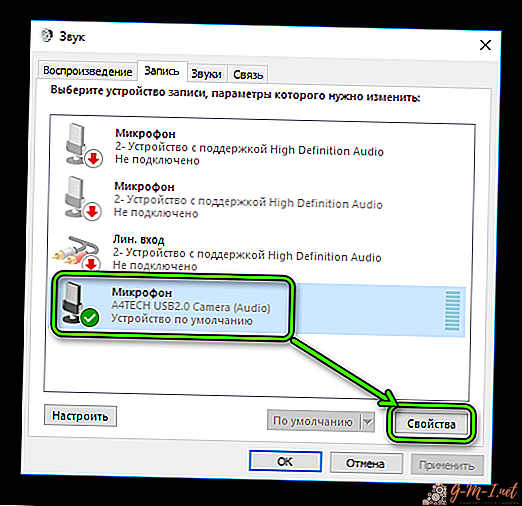
Kā iestatīt mikrofonu nesaskaņās
Kad problēmas ir novērstas un aprīkojums ir maksimāli gatavs veikt savu darbu, varat pāriet uz iestatījumiem, kas ir atkarīgi arī no galvenās ierīces: personālā datora vai klēpjdatora.
Nesaskaņas, kā ieslēgt mikrofonu
Tātad, lai aktivizētu produktu un sasniegtu rezultātu, jums būs jāveic šāds piedāvātais darbības algoritms, kas ietver programmas iestatījumus:
- Vispirms jums jāpalaiž programma. Līnijā, kur atrodas lietotājvārds, ir attēlota ikona, kas vienreiz jānospiež.
- Tālāk tiek parādīts iestatījumu logs, kurā jums jāizvēlas sadaļa “balss un video”. Jums būs pieejamas divas iespējas “mikrofona skaļums” un “skaņas skaļums”. Pirmais no tiem ir ievades ierīce. Runājot par otro, tas ietekmē tā sarunu biedra nosūtītās balss ziņojumu reproducēšanu.
- Tādējādi, izmantojot slīdni, jūs varat tulkot skaņas parametrus jebkurā virzienā: padarīt gan klusāku, gan skaļāku.
- Tagad pagriezieties uz ievades ierīces sadaļu. Tas ir tas, kurš parāda mikrofonu. Tāpēc tiek nodrošināta arī automātiska visu iespējamo iespēju meklēšana. Izmantojot to, īpašnieks var izvēlēties vispiemērotāko no tiem un turpmāk mijiedarboties ar viņu. Neaizmirstiet par "secinājumu". Šajā kategorijā ietilpst attiecīgi ne tikai skaļruņi, bet arī austiņas.
- Rācijsaziņas funkcija ir atbildīga par karsto taustiņu aktivizēšanas aizkavēšanu. Iestatot slīdni uz maksimālo, balss tiks dzirdama tikai pēc divām sekundēm pēc pogas nospiešanas.
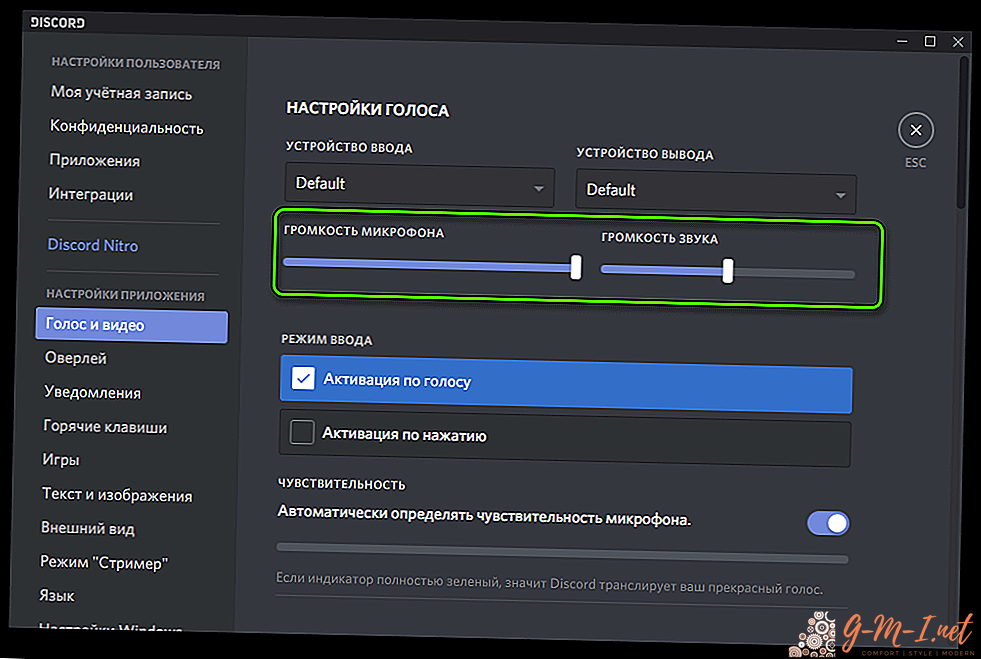
Kā ieslēgt klēpjdatora nesaskaņas mikrofonu
Šī rokasgrāmata būs noderīga Windows 7 lietotājiem. Tātad, tieši uz izpildi:
- Apakšējā labajā stūrī jums jāatrod īpaša skaļruņa ikona un noklikšķiniet uz tās vienreiz ar peles labo pogu.
- Pēc kura jūs varēsit izmantot logu ar nosaukumu “skaņa”. Turklāt jūs varat noteikt mikrofona attēlu. Ja tas nav aktīvs, izmantojiet peles labo pogu, lai noklikšķinātu uz loga "iespējot".
Faktiski tas ir viss plāns, pēc kura iekārtām vajadzētu darboties.
Ja ierīce joprojām nedarbojas, ieteicams tieši atsaukties uz lietojumprogrammas iestatījumiem, un tas tiek darīts, izmantojot lietotāja kontu. Līdz ar to visi krāpšanas gadījumi ir identiski tiem, kas tiek veikti personālajā datorā: skaņas sadaļā, pēc kuras tiek aktivizēts izvades aprīkojums. Ir vērts saprast, ka situācijā, kad neviena metode nepalīdz, jums būs jāgriežas uzdevumjoslā. Un jau caur to atļauju izpildīt.

Kā ļaut piekļūt mikrofonam nesaskaņās
Tas ir pat ātrāk nekā pats savienojums. Jums vienkārši nepieciešams:
- Skatiet "sistēmas iestatījumi" un pēc tam pārejiet uz "konfidencialitāte". Tad jums būs pieejama rinda “mikrofons un kamera”, jums uz tā jānoklikšķina.
- Tāpēc iegūtajā logā jums būs jāatrod divi slēdži. Tie atrodas sadaļā “Atļaut lietojumprogrammām izmantot mikrofonu un kameru”. Kā jūs jau varat uzminēt, galu galā ir vērts atzīmēt pozitīvu atbildi uz rādītāju. Pēc tam ir svarīgi neaizmirst par mainīto parametru saglabāšanu. Kad tie ir mainīti, varat droši sākt meklēt atjauninātus indikatorus un pārliecināties, ka manipulācijas tiek veiktas pareizi. Tādējādi procesā nav sarežģītības, tāpēc ikviens var ar to rīkoties.
Kā iestatīt diskomforta mikrofonu, lai tas būtu dzirdams
Protams, jūs varat konfigurēt lietojumprogrammu bezgalīgi, taču tam nebūs jēgas, ja sarunu partneris jūs nedzird. Tāpēc, lai nodrošinātu garantētu funkcionalitāti, jums jāizmanto plāns:
 Pirmkārt, protams, mēs pārbaudām programmas iestatījumus. Jums jāiedziļinās opcijā “balss” un pēc tam pārliecinieties, vai ir izveidots savienojums.
Pirmkārt, protams, mēs pārbaudām programmas iestatījumus. Jums jāiedziļinās opcijā “balss” un pēc tam pārliecinieties, vai ir izveidots savienojums.- Pārliecinieties, vai virs līnijas “balss aktivizēšana” nav izvēles rūtiņas.
- Pēc tam atveriet papildu iestatījumus. Un pēc tam izslēdziet cilni zem nosaukuma "balss pārbaude".
- Ja sarunas laikā jūsu balss tiek pārtraukta, tad jums jāpievērš uzmanība mikrofona jutīgumam. Šim nolūkam parasti tiek iestatīta optimālā vērtība. Citā situācijā jūs varat pilnībā novērst atzīmi, izmantojot automātisko noteikšanu.
UZMANĪBU Ja joprojām nevarat saprātīgi konfigurēt nesaskaņas, iespējams, būs jāinstalē atjaunināta versija. Vai arī mēģiniet pieteikties, izmantojot administratora kontu. Turklāt jums jāpārliecinās, vai mikrofons vispār darbojas. To var viegli izdarīt, izmantojot dažādas citas programmas vai operētājsistēmas iestatījumu dēļ.

 Pirmkārt, protams, mēs pārbaudām programmas iestatījumus. Jums jāiedziļinās opcijā “balss” un pēc tam pārliecinieties, vai ir izveidots savienojums.
Pirmkārt, protams, mēs pārbaudām programmas iestatījumus. Jums jāiedziļinās opcijā “balss” un pēc tam pārliecinieties, vai ir izveidots savienojums.
Atstājiet Savu Komentāru